Jak odzyskać zdjęcia, wiadomości, pliki audio itp. z Airdropu?
Airdrop to wygodna metoda przesyłania plików między urządzeniami Apple. Jednak ze względu na wygodę, czasami nie możemy znaleźć pliku przesłanego przez Airdrop, jeśli nie otworzymy go od razu po przesłaniu. Dlatego w tym artykule przedstawimy jak odzyskać pliki Airdrop na iPhonie i Mac.
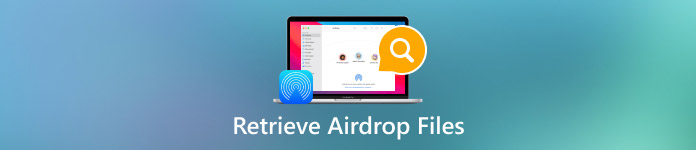
W tym artykule:
Część 1: Czy mogę znaleźć historię Airdropów na iPhonie/Macu?
Nie. Możemy znaleźć usunięta historia wyszukiwania na iPhonie, ale nie historię Airdrop.
Airdrop jest często używany do bezprzewodowego przesyłania małych plików między urządzeniami Apple. Polega na technologii Bluetooth Low Energy (BLE), aby wykryć pobliskie urządzenia i zbudować bezpośrednie połączenie Wi-Fi między dwoma urządzeniami bez sieci. Te zaawansowane technologie sprawiają, że Airdrop jest szybszy w podłączaniu urządzeń i przesyłaniu plików.
Jednak, ponieważ Airdrop jest zaprojektowany zwięźle i do szybkiego transferu, nie ma historii Airdrop do sprawdzenia. Ludzie muszą otwierać pliki za pomocą aplikacji zaraz po ich przeniesieniu; w przeciwnym razie trudno jest znaleźć pewne typy plików. To jest również powód, dla którego wiele osób pyta, jak odzyskać historię Airdrop, ale kończy się to brakiem odpowiedzi.
Ale nie martw się, ta część pokaże ci jak odzyskać coś z airdropu.
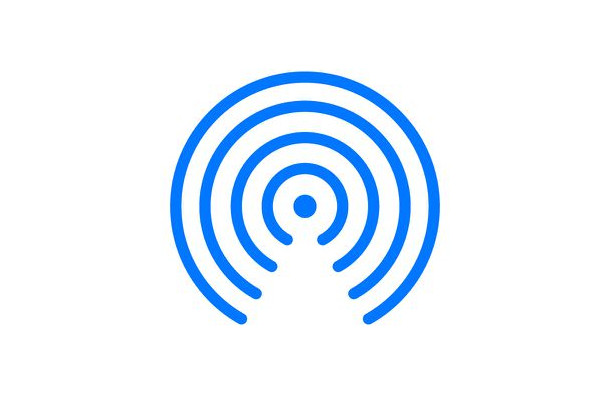
Część 2: Znajdź pliki Airdrop na iPhonie
Słowo Akta jest szerokim pojęciem obejmującym zdjęcia, filmy, audio, dokumenty itd. Każdy typ danych ma wiele formatów, takich jak MP3, WMA, MP4, WAV, MAV, PDF, WORD, ZIP itd. Sposób pobierania plików Airdrop zależy od typów plików. Zobaczmy, jak mogę pobrać wiadomość Airdrop, zdjęcia i inne typy plików.
Jak odzyskać pliki Airdrop na iPhone'a (format obsługiwany przez iPhone'a)
Jeśli przesyłasz pliki, których format jest obsługiwany przez iPhone'a, takie jak PNG lub MP3, Apple automatycznie je posortuje i zapisze w odpowiednich aplikacjach. Sprawdź poniższą listę, aby zobaczyć, gdzie znaleźć swoje pliki.
• Zdjęcia/Filmy: aplikacja do zdjęć
• Dźwięk: aplikacja Muzyka, aplikacja Apple Music lub aplikacja Notatki głosowe
• Wiadomości: aplikacja Wiadomości
• Notatki: aplikacja Notatki
• Pliki Word: aplikacja Pages lub aplikacja Files
• Pliki Excel: aplikacja Numbers lub aplikacja Files
• Pliki PowerPoint: aplikacja Keynote lub aplikacja Pliki
• Inne pliki: aplikacja Pliki
Należy pamiętać, że lista jest tylko do celów informacyjnych. Rzeczywista sytuacja zależy od domyślnych ustawień aplikacji podczas otwierania tych plików.
Jak odzyskać pliki Airdrop na iPhone'a (format nieobsługiwany przez iPhone'a)
Niestety, ta sytuacja jest gorsza od poprzedniej. Poniżej mogą być dwa rozwiązania:
1. Pliki Airdrop pomyślnie: pliki mogą zostać zapisane na dysku iCloud. Wyszukaj ich nazwy plików w aplikacji Pliki i spróbuj je znaleźć.
2. Pliki Airdrop nie powiodły się: istnieje prawdopodobieństwo, że nie otrzymałeś pliku, ale nie wiesz tego. Ten iPhone może automatycznie usuwać pliki, których formaty nie są obsługiwane. W takim przypadku musisz je odzyskać z iPhone'a za pomocą imyPass iPhone Odzyskiwanie danych.
To profesjonalny program, który może odzyskać usunięte lub utracone dane z iPhone'ów. Odzyskiwanie danych na iPhonie jest możliwe, ponieważ usunięte pliki nadal są gdzieś w pamięci, ale nie możemy ich zobaczyć. imyPass iPhone Data Recovery głęboko skanuje iPhone'a i je znajduje.

Ponad 4 000 000 pobrań
Jak odzyskać utracone dane z Airdrop iPhone'a.
Odzyskaj usunięte zdjęcia, wiadomości, filmy, pliki audio, dokumenty, notatki itp.
Intuicyjny interfejs i łatwość użytkowania.
Obsługuje prawie wszystkie modele iPhone'a.
Zobaczmy, jak odzyskać pliki Airdrop na iPhonie.
Pobierz ten program na swój komputer, zainstaluj go i uruchom. Następnie podłącz iPhone'a do tego komputera za pomocą kabla USB. Może być konieczne dotknięcie Zaufanie na swoim iPhonie, aby potwierdzić połączenie. Po pomyślnym wykryciu iPhone'a interfejs będzie wyglądał jak na tym obrazku. Kliknij Rozpocznij skanowanie.

Program automatycznie rozpocznie skanowanie Twojego iPhone'a. Po skonfigurowaniu możesz filtrować te pliki, klikając typy plików po lewej stronie.

Zaznacz pliki, które chcesz odzyskać i kliknij Odzyskiwać przycisk na dole. Określ folder wyjściowy, a utracone dane Airdrop zostaną odzyskane w ciągu kilku sekund.

Aby poprawnie połączyć iPhone'a z komputerem, musisz zainstalować iTunes na komputerze.
Część 3: Znajdź pliki Airdrop na komputerze Mac
Na szczęście pobieranie przesłanych plików przez Airdrop na Macu jest łatwiejsze niż na iPhonie. Wszystkie pliki możesz zobaczyć w Pliki do pobrania teczka.
Kliknij dwukrotnie, aby otworzyć Znalazca na Twoim Macu.
Na pasku bocznym po lewej stronie kliknij Pliki do pobrania oraz wszystkie pobrane pliki (w tym pliki Airdrop) znajdują się tutaj.
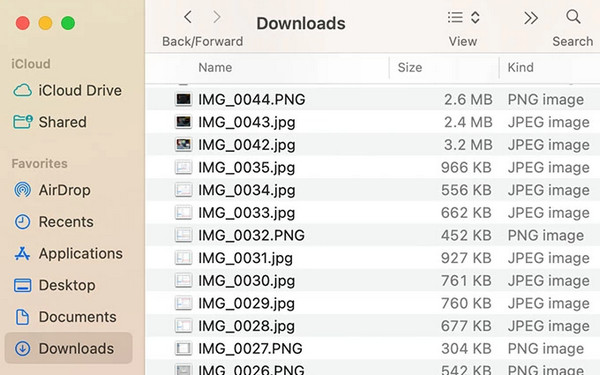
Jeśli w tym folderze znajduje się zbyt wiele plików, przeszukaj Airdrop pośrednio, a program automatycznie zasugeruje Ci otwarcie plików przesłanych za pośrednictwem Airdrop, jeśli takie istnieją.
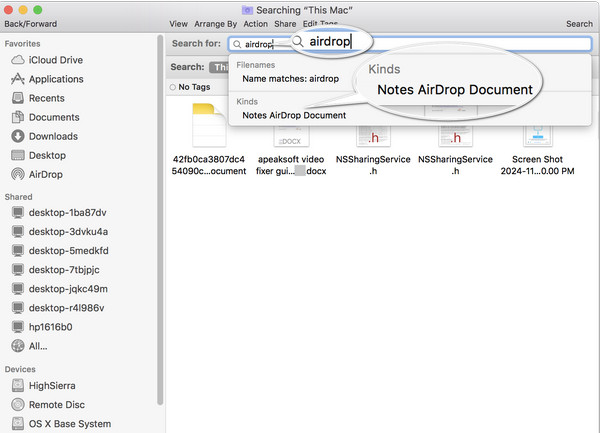
Wniosek
Ten artykuł rozwiązał ten problem: jak odzyskać coś z Airdrop? Chociaż nie ma historii Airdrop, możemy łatwo znaleźć pliki Airdrop na iPhone i Mac. Jeśli nie, użyj imyPass iPhone Data Recovery, aby odzyskać automatycznie usunięte pliki Airdrop na swoim iPhonie.
Odzyskiwanie danych z iPhone'a
Odzyskiwanie usuniętych lub utraconych danych z iPhone'a
Darmowe pobieranie Darmowe pobieranie
